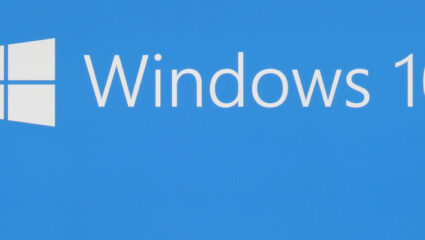Digitip: Windows 10 helpt bij uw concentratie
Publicatiedatum: 1 oktober 2019
Windows brengt zijn gebruikers via het pictogram van het Actiecentrum, rechts op de Taakbalk, direct op de hoogte bij een nieuwe melding. Zet voor een momentje rust de meldingen tijdelijk uit met de functie ‘Concentratiehulp’. Maar bijvoorbeeld in de avonduren nooit behoefte aan meldingen? Geef dan aan dat de concentratiehulp altijd automatisch aangaat in die periode.
Zo stelt u in dat de Concentratiehulp automatisch aangaat:
- Klik in de Taakbalk op de knop voor het Actiecentrum

- Klik met de rechtermuisknop op Concentratiehulp.
- Klik op Instellingen.
- Klik onder ‘Automatische regels’ op Tijdens deze tijden.
- Klik op het schuifbalkje naast ‘Uit’.
- Geef de begin- en eindtijd aan.
- Klik onder ‘Begintijd’ op het linkervak.
- Een venster verschijnt. Selecteer het juiste uur en eventueel de minuten.
- De blauwe balk geeft bijvoorbeeld 20:30 weer. Klik op het vinkje.
- Stel op dezelfde manier de eindtijd in onder ‘Eindtijd’.
- Alleen in het weekend of juist op werkdagen niet worden gestoord? Klik onder ‘Herhalen’ op Dagelijks en klik op Weekenden of Werkdagen.
- Geef onder ‘Mate van concentratie’ aan of alleen alarmen of meldingen met prioriteit de stilte mogen doorbreken.
- Sluit het Instellingenvenster via het kruisje rechtsboven.
Voortaan krijgt u voordat Concentratiehulp inschakelt, nog een laatste melding die aangeeft dat Concentratiehulp aangaat.
(Bron: SeniorWeb)
Let op: gezien de voortdurende veranderingen in de digitale wereld kan de informatie in bovenstaande Digitip met de tijd verouderd zijn.